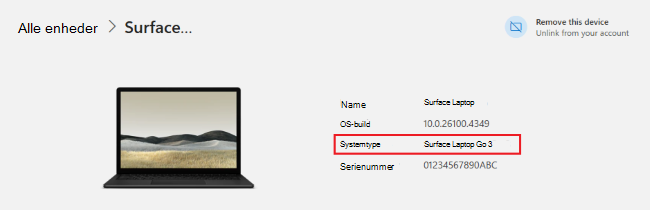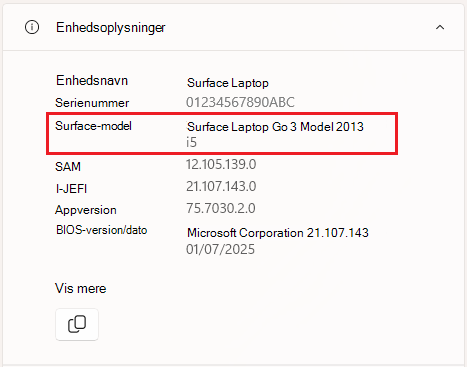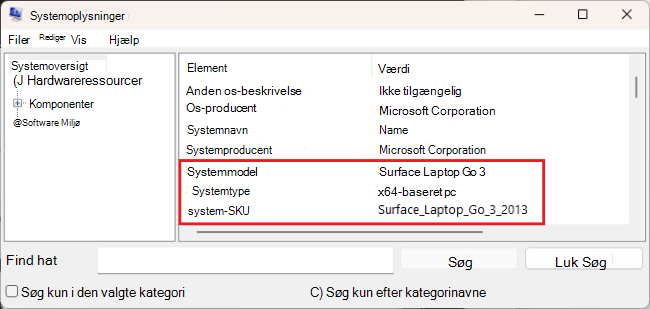Find ud af, hvilken Surface-model du har
Gælder for
Mød de nye Surface-pc'er
Utrolig hastighed og batterilevetid er kombineret med AI-oplevelser på næste niveau og signatur i Surface-design.
Der er et par nemme måder at identificere, hvilke Surface Pro, Surface Laptop eller en anden Surface-enhed, du har – enten direkte på enheden eller online, når du har registreret dit serienummer.
Brug din Microsoft-konto online
Med et registreret serienummer kan du få vist enhedsoplysninger online.
-
Log på Microsoft-konto | Enheder med din konto.
-
Find enheden, og vælg derefter Oplysninger & support.
-
Hvis din Surface-enhed ikke vises, skal du vælge Registrer enhed og følge trinnene for at registrere dit serienummer.
Tip!: Hvis du har brug for hjælp til at finde serienummeret, skal du se Find serienummeret til din Surface-enhed og -tilbehør eller Microsoft-tilbehør
Kontrollér på din Surface-enhed
Du kan finde oplysninger om din enhedsmodel ved hjælp af en af disse metoder: Surface-app eller Systemoplysninger.
Se i Surface-appen
Den nemmeste måde at finde ud af, hvilken Surface-model du har, er at bruge Surface-appen. Den viser modeloplysningerne for din Surface-enhed.
I Surface-appen skal du udvide enhedsoplysningerne og se på værdien ud for Surface-modellen.
Bemærk!: Hvis du ikke har Surface-appen installeret, kan du downloade Surface-appen fra Microsoft Store. Når den er downloadet, skal du vælge Start , søge efter Surface og derefter vælge appen på listen over resultater.
Søg i Systemoplysninger
-
Vælg Start , skriv system i søgefeltet, og vælg derefter Systemoplysninger på listen over resultater.
-
Se efter Systemmodel eller System-SKU i ruden til højre.